自定义保留期结束时发生的情况
将 保留标签 配置为保留特定时间段的项目时,可以指定在该保留期结束时要执行的操作。 可以选择永久删除项目、重新标记项目、停用标签和开始处置评审的内置操作。
但是,如果选择运行 Power Automate 流的选项,此标签配置支持自定义操作,例如:
- 向记录管理员或创建或上次修改文档的人员发送电子邮件通知
- 将文档项移动到集中存储记录的 SharePoint 位置
还可以选择Microsoft 365 符合性标签特定的操作来重新标记项目或将其永久删除:
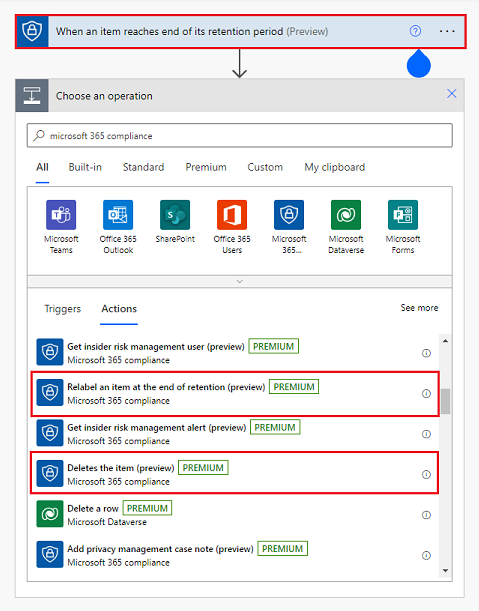
例如,流可以移动项、重新标记项,然后发送电子邮件通知。
注意
选择此操作时,还可以使用重新标记操作删除现有保留标签,但不指定替换标签 (将标签名称留空) 。 如果现有保留标签将项标记为记录,则必须 锁定 该记录才能删除标签。
这些操作还允许与其他应用和服务集成。 例如,你有另一个解决方案在收到电子邮件通知时启动自己的自定义处置评审过程,或者流在表中添加新条目,此更改会自动启动现有记录管理过程。
本文介绍配置流并与其他解决方案集成的所有方法超出了本文的范围。 但是,若要详细了解Microsoft Power Automate,请参阅 Power Automate 入门 和 云流概述。 在本文中,我们将介绍:
提示
如果你不是 E5 客户,请使用 90 天Microsoft Purview 解决方案试用版来探索其他 Purview 功能如何帮助组织管理数据安全性和合规性需求。 立即在 Microsoft Purview 试用中心开始。 了解有关 注册和试用条款的详细信息。
对 Power Automate 流使用保留标签的概述
以下过程显示了保留标签如何与 Power Automate 流配合使用的高级概述:
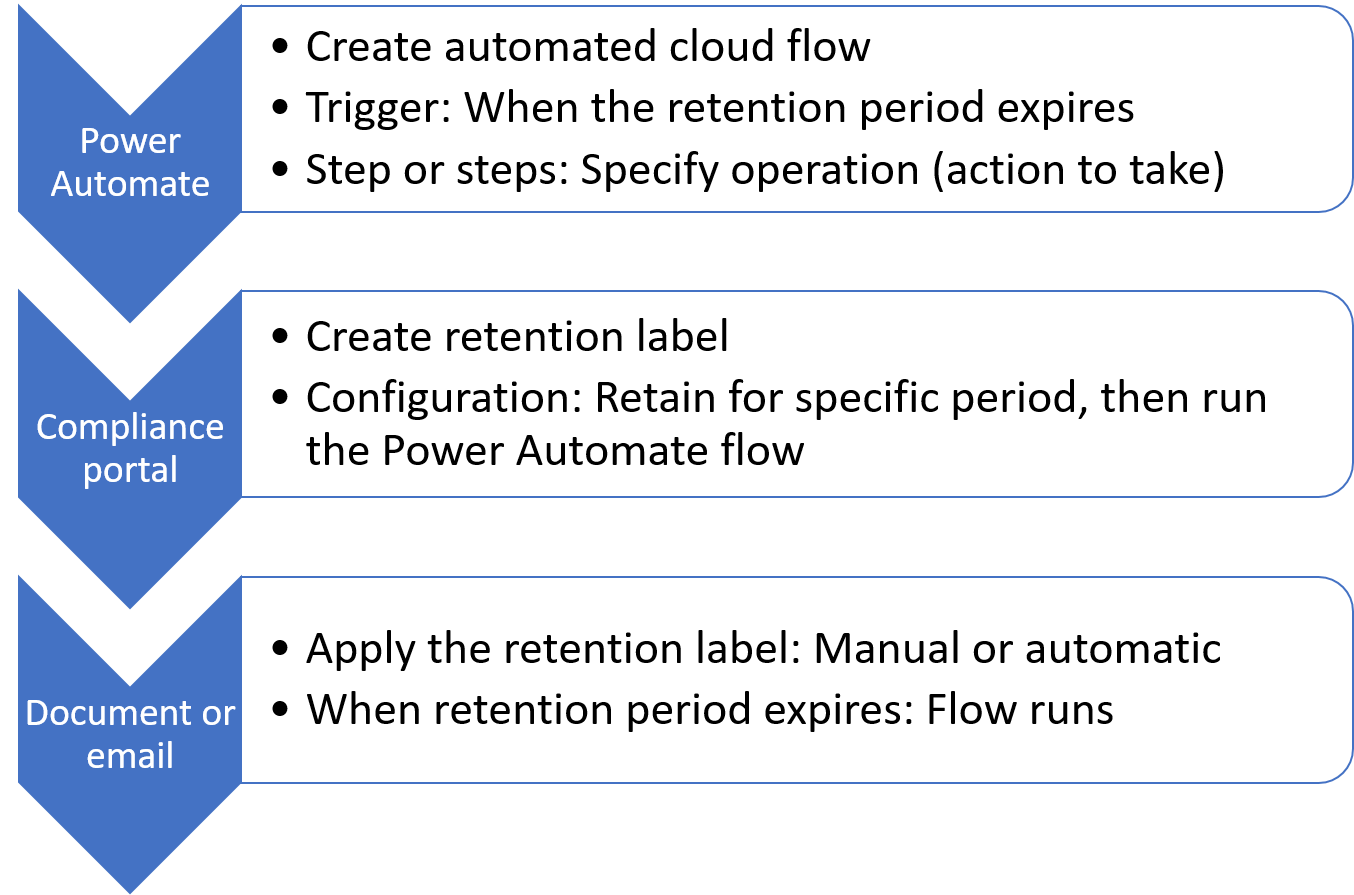
在 Power Automate 中,从空白创建一个自动化云流,该流使用触发器“ 当项到达其保留期结束时”。 然后,添加一个或多个步骤,并指定运行所选操作的操作。
接下来,在 Microsoft Purview 门户或Microsoft Purview 合规门户中,使用以下配置创建新的保留标签:
- 将项目保留指定时间段
- 在保留期结束时,运行刚刚创建的流
使用以下方法之一应用标签:
保留期到期后,配置的流将运行。
注意
在 Power Automate 流中,还可以选择对 项应用保留标签的操作。 此操作独立于在保留期结束时应用操作的方案。 相反,它等效于手动应用保留标签。 标签会立即应用。
为流添加复原能力
虽然是可选的,但建议始终添加“如果无法在保留期结束时重新标记项目并删除保留期结束时的项之前找到某个项,则始终添加触发流的新实例”操作。
对于在触发流实例后移动或重命名的文件,但指定的符合性操作尚未完成,则需要执行此额外操作。 如果没有它,重命名或移动的文件将导致流失败,因为它找不到该文件。
尽管在触发流实例后重命名和移动文件是一种异常情况,但添加此建议的操作可以提高成功执行合规性操作的可靠性,因为在运行所选操作之前会自动检索文件的当前路径和名称。
此方案的限制
必须创建新的保留标签才能在保留期结束时运行流。 无法编辑此配置的现有保留标签。
默认情况下,创建 Power Automate 流的帐户必须与创建保留标签的帐户相同。 如果在 Power Automate 中共享流,则与之共享的人员也可以在创建保留标签时选择流。
如果在流中选择重新标记操作,则无法将选择作为替换项的保留标签 配置为将项目标记为法规记录。 可以将其配置为将项标记为记录,或者不将项标记为记录。
如果所选流使用 默认以外的环境类型,则必须使用 PowerShell 创建保留标签,并使用 FlowId 参数。
Power Automate 依赖项
Power Automate 是一种工作流服务,可跨应用程序和服务自动执行操作。 特定于在保留期结束时运行 Power Automate 流:
- 必须具有一个包含高级连接器的 Power Automate 计划 ,该计划独立于 Microsoft 365 合规性计划。
- Power Automate 流必须是从空白创建的自动化云流,并配置为使用 当项达到其保留期结束时使用触发器。
有关如何使用和配置依赖的自动化云流的详细信息,请参阅 Power Automate 文档Microsoft。
如何配置保留标签以运行 Power Automate 流
在 Microsoft Purview 门户或Microsoft Purview 合规门户,使用首选名称和设置创建新的保留标签。 有关详细信息,请参阅 使用文件计划创建和管理保留标签。
特定于此方案:
在 “定义标签设置” 页上,选择“ 无限期保留项目”或“保留特定时间段 ”,并指定保留期。
在 “选择保留期后发生的情况 ”页上,选择“ 运行 Power Automate 流”,然后选择 “选择流”:
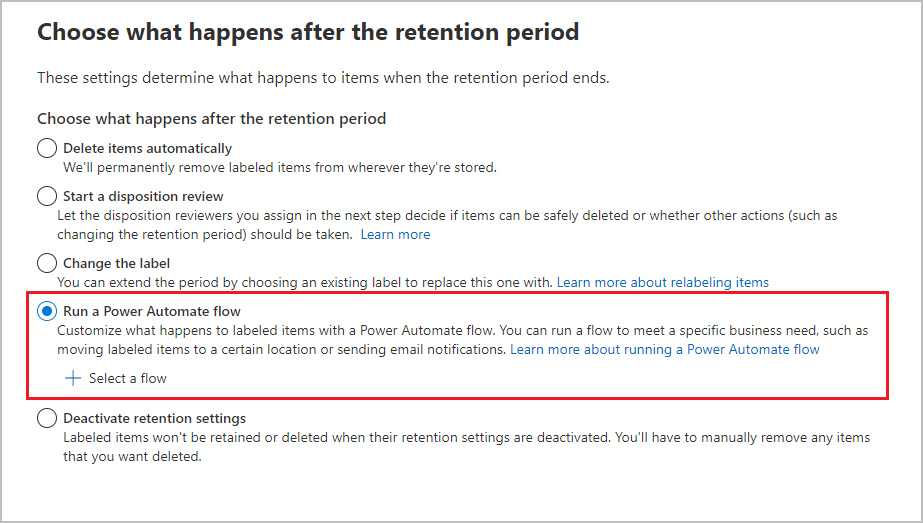
从 “选择 Power Automate 流 ”浮出控件窗格中,你将看到创建 (或某人与你共享的任何自动化云流) 并且具有 “当项目到达其保留期结束时 ”触发器。
选择所需的流,并完成配置以创建保留标签。
只能为一个 Power Automate 流配置保留标签,但同一流可由多个保留标签使用。
触发流时
正如自动应用保留标签或显示保留标签以便应用保留标签可能需要长达 7 天一样,因此,在触发 Power Automate 流之前,应在过期期限到期后最多 7 天。 然后,启动流可能需要几个小时。
对于Microsoft删除和重新标记的 365 个合规性操作,则最多需要 7 天才能完成这些操作。 特定于 Exchange 和 Microsoft 365 合规性操作的删除,最多允许 14 天。
流本身和流中的Microsoft 365 符合性操作都会排队,因此,如果有任何网络或服务延迟,则会自动重试流和操作。
保留原则仍然适用于配置为在保留期结束时运行流的保留标签,这是因为,如果与一个或多个保留策略发生冲突,项目将始终保留最长的期限。 但是,流始终在标签的保留期结束时触发。
后续步骤
为了帮助你使用此配置跟踪保留标签,请执行以下操作:
若要确认流没有任何故障或错误,请转到 Power Automate 仪表板,选择“我的流”,然后选择流以查看 28 天运行历史记录。